DXGI_ERROR_DEVICE_HUNG Hatasını Düzeltmenin 9 Etkili Yolu

DirectX DXGI_ERROR_DEVICE_HUNG 0x887A0006 hatasını grafik sürücülerini ve DirectX
Apple'ın Aile Paylaşımı özelliği, satın aldığınız içeriği ailenizle (ve dürüst olmak gerekirse arkadaşlarınızla da) paylaşmanın harika bir yoludur. Faturayı çeşitli abonelikler ve satın almalar için bölerek birkaç dolar tasarruf etmenin harika bir yolu, bu da biraz fazla olabilir. Peki ya Apple Aile Paylaşımı çalışmayı durdurursa? Bu durumda, neler olup bittiğini anlamanız gerekecek, yoksa herkes kendi abonelikleri için ödeme yapmak zorunda kalacak.
Umarım, bu makaleyle sorunu çözmenize yardımcı olacağız.
Apple Aile Paylaşımı çalışmıyor mu? İşte yapmanız gerekenler
Apple Aile Paylaşımı iPhone'unuzda çalışmıyorsa aşağıdaki çözümlerden bazılarını deneyin:
Herkesin doğru hesabı kullandığından emin olun
Ailenizin üyelerinin, Aile Paylaşımı'nda listelediğiniz aygıtlarında aynı Apple Kimliğini kullanmaları gerektiğini söylemeye gerek yok . Bu, herkesin aile reisinin Apple Kimliğini değil, kendi Apple Kimliğini kullanması gerektiği anlamına gelir. Bu, bazı kullanıcılar için hala kafa karışıklığına neden oluyor, bu nedenle herkesin doğru Apple Kimliği ile oturum açtığını kontrol ettiğinizden emin olun.
Paylaşılan içeriği kontrol edin
Aboneliğinizin ve satın aldığınız içerik ve uygulamaların çoğunu aile üyelerinizle paylaşabilirsiniz. Ancak önce paylaşım için etkinleştirilmesi gereken bazı özellikler var. Örneğin, varsayılan olarak etkinleştirilmediğinden, diğer aile üyeleri için Satın Alma Paylaşımını etkinleştirmeniz gerekir. Aynı şey, Müzik veya Apple Arcade gibi abonelik hizmetleriniz için de geçerlidir.
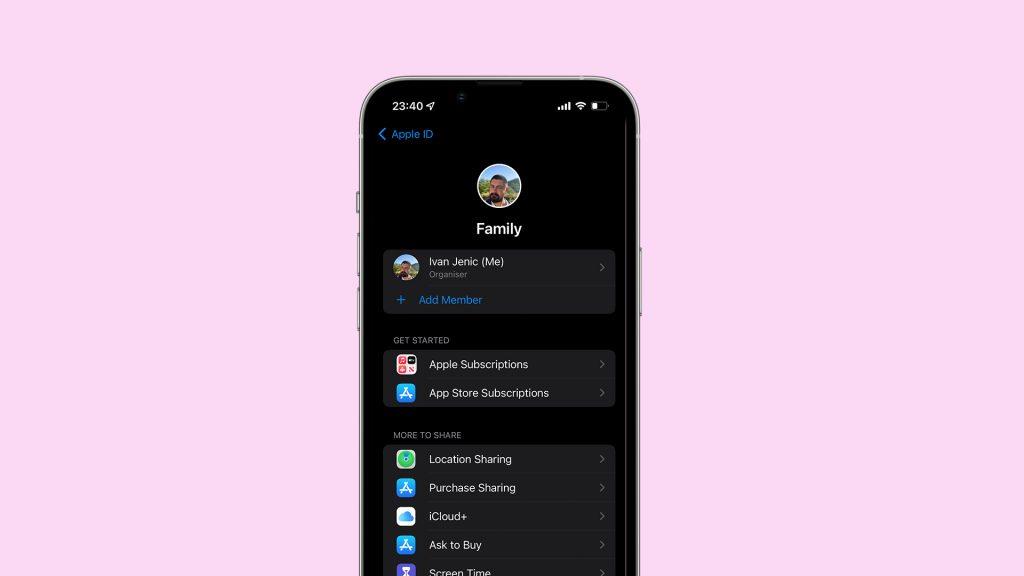
Aile üyelerinizle paylaşılan içeriği yönetmek için Ayarlar > [adınız] > Aile Paylaşımı'na gidin . Apple Abonelikleri, App Store Abonelikleri, iCloud+, Satın Alma Paylaşımı vb. dahil olmak üzere aile üyelerinizle paylaşmak istediğiniz her şeyi buradan yönetebilirsiniz .
Herkesi aileden çıkarın ve yeniden ekleyin
Bazı kullanıcılar için sorunu çözmüş gibi görünen geçici çözümlerden biri, herkesi aileden çıkarıp tekrar eklemektir. Bu nedenle, aile grubunuza gidin, tüm aile üyelerinizi çıkarın ve sonra geri gelip onları tekrar ekleyin. Bunun neden Aile Paylaşımı ile ilgili sorunu çözdüğünden emin değilim, ama görünüşe göre düzeltiyor.
İlk olarak, tüm aile üyelerinizi aile grubunuzdan nasıl çıkaracağınız aşağıda açıklanmıştır:
Şimdi, tüm aile üyelerinizi tekrar gruba ekleyin. Bunu nasıl yapacağınız aşağıda açıklanmıştır:
Apple Kimliğinizden çıkış yapın ve tekrar giriş yapın
Son olarak, başka hiçbir şey yardımcı olmazsa, Apple Kimliğinizden çıkış yapmayı deneyin ve ardından tekrar giriş yapın. Bu işe yaramazsa, aynı şeyi aile üyelerinizin iPhone'larında da deneyebilirsiniz. Apple Kimliğinizden şu şekilde çıkış yapabilirsiniz:
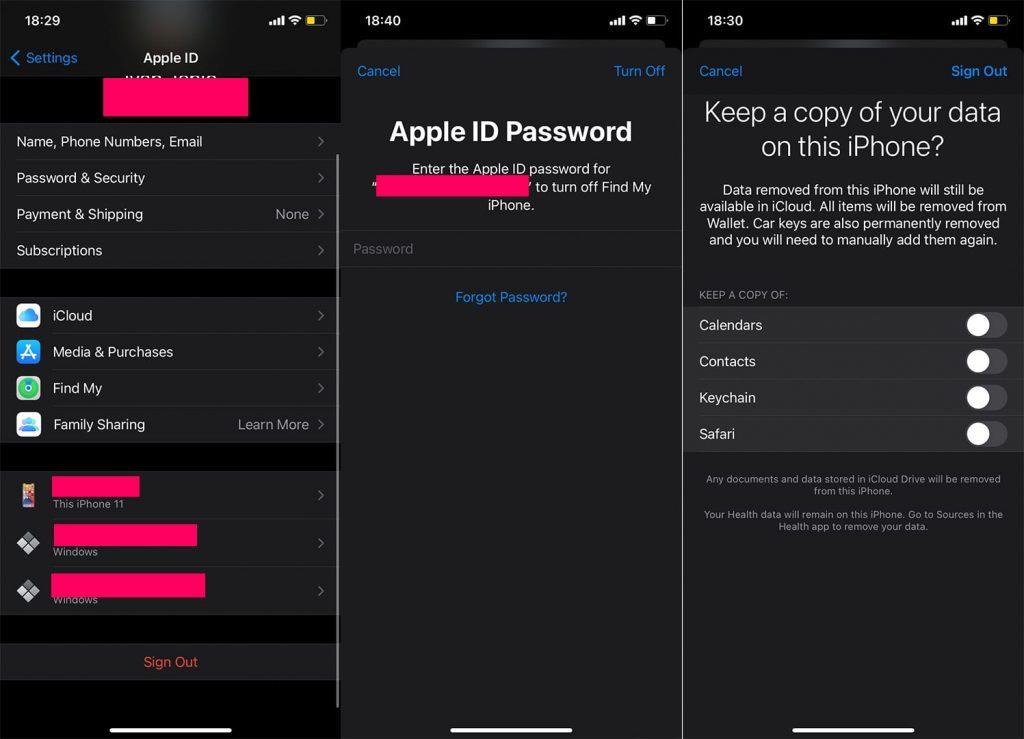
Bununla ilgili. Umarım bu çözümlerden en az biri iPhone'unuzdaki Aile Paylaşımı sorunlarını çözmenize yardımcı olmuştur. Herhangi bir yorumunuz, sorunuz veya öneriniz varsa, bunları aşağıdaki yorumlara yazmaktan çekinmeyin.
DirectX DXGI_ERROR_DEVICE_HUNG 0x887A0006 hatasını grafik sürücülerini ve DirectX
Omegle
Kimlik bilgilerinizle uğraşmak yanlış veya süresi dolmuş. Lütfen tekrar deneyin veya şifre hatanızı sıfırlayın, ardından burada verilen düzeltmeleri izleyin…
DirectX güncelleme, çözünürlük ayarlarını yapılandırma ve diğer düzeltmeler ile Red Dead Redemption 2 Tam Ekran Çalışmıyor sorununu çözün.
Amazon Fire TV
Sims 4 Sim uyku sorunu ile ilgili kesin çözümler ve ipuçları için makaleyi okuyun. Sim
Facebook Messenger
Realtek PCIe GBE Ailesi Denetleyicinizin Neden Çalışmadığını Bilin. Realtek PCIe GBE ailesi denetleyici sorununu çözmeye yönelik düzeltmelerle birlikte.
Slayttan slayda atlamak yerine sunumunuzu daha keyifli hale getirebilirsiniz. PowerPoint
Apple Kimliği mesajınızı ayarlamak birkaç dakika sürebilir mesajını alırsanız, telefonunuzu yeniden başlatmayı deneyin veya daha fazla zaman verin. Burada daha fazla adım:


![Red Dead Redemption 2 Tam Ekran Çalışmıyor [6 DÜZELTME] Red Dead Redemption 2 Tam Ekran Çalışmıyor [6 DÜZELTME]](https://luckytemplates.com/resources1/images2/image-5310-0408150314995.jpg)

![Sims 4 Sim Uyuyamıyor Sorunu Nasıl Çözülür? [KANITLANMIŞ YOLLAR] Sims 4 Sim Uyuyamıyor Sorunu Nasıl Çözülür? [KANITLANMIŞ YOLLAR]](https://luckytemplates.com/resources1/images2/image-6501-0408151119374.png)


